Auto CAD2020标注箭头大小怎么调整-Auto CAD2020标注箭头大小调整教程
 发布于2025-01-07 阅读(0)
发布于2025-01-07 阅读(0)
扫一扫,手机访问
大家知道Auto CAD2020标注箭头大小怎么调整吗?下文小编就带来了Auto CAD2020标注箭头大小的调整方法,希望对大家能够有所帮助,一起跟着小编来学习一下吧!
第一步:打开Auto CAD2020软件,创建一个矩形并标注,如图所示。
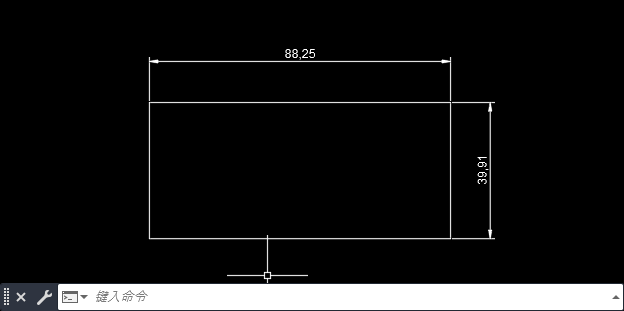
第二步:点击【注释】里面的【标注】后面的【小箭头】,如图所示。
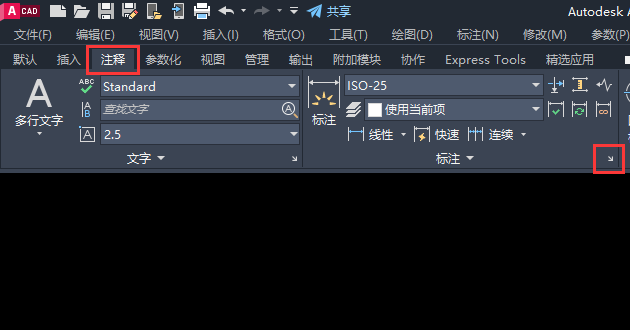
第三步:弹出【标注样式管理器】,点击【修改】,如图所示。
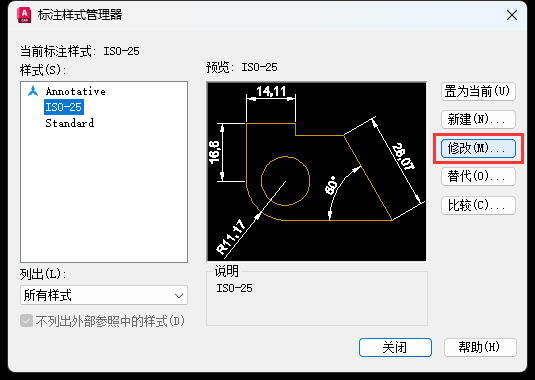
第四步:点击【符号和箭头】选项。设置箭头大小:【10】,点击【确定】,如图所示。
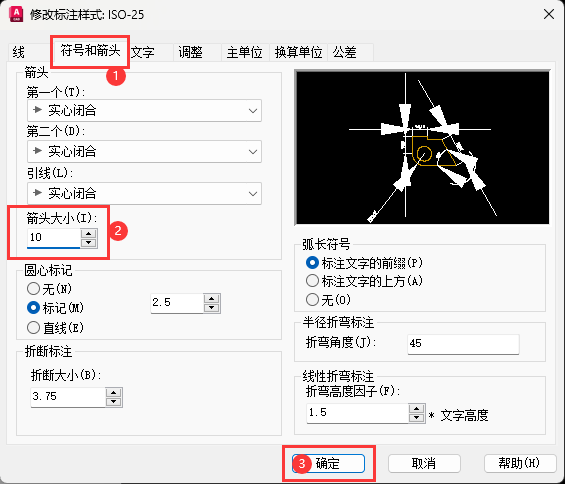
第五步:设置好后,点击【关闭】,如图所示。
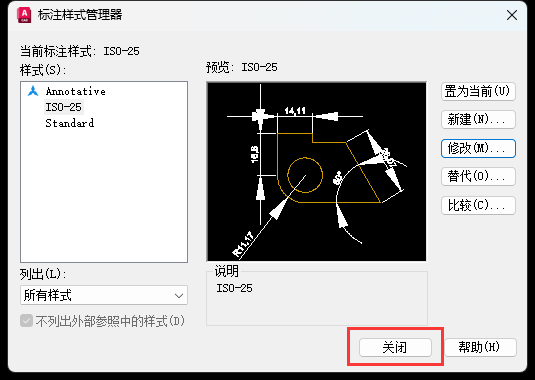
第六步:最后标注箭头大小就调整好了,如图所示。
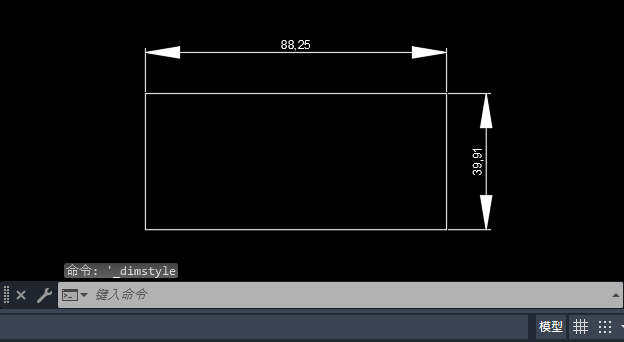
上面就是小编为大家带来的Auto CAD2020标注箭头大小怎么调整的全部内容,希望对大家能够有所帮助哦。
本文转载于:https://www.pcsoft.com.cn/article/60582.html 如有侵犯,请联系admin@zhengruan.com删除
产品推荐
-

售后无忧
立即购买>- DAEMON Tools Lite 10【序列号终身授权 + 中文版 + Win】
-
¥150.00
office旗舰店
-

售后无忧
立即购买>- DAEMON Tools Ultra 5【序列号终身授权 + 中文版 + Win】
-
¥198.00
office旗舰店
-

售后无忧
立即购买>- DAEMON Tools Pro 8【序列号终身授权 + 中文版 + Win】
-
¥189.00
office旗舰店
-

售后无忧
立即购买>- CorelDRAW X8 简体中文【标准版 + Win】
-
¥1788.00
office旗舰店
-
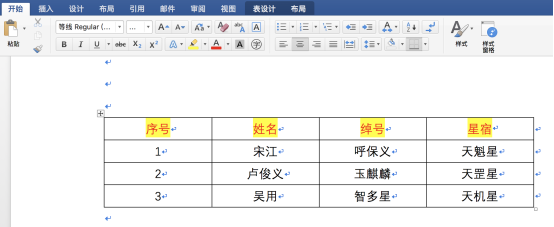 正版软件
正版软件
- WPS word三线表怎么做更好看吗
- 我们在使WPS文字编辑时,为使文字内容更美观展现我们所要表达的东西,总是会需要在文字插入不同形式的表格。其中,三线表是我们用的比较多的,也是众多表格中比较好看美观的,那么,当我们的表格是三线表时要如何做呢?今天我这里分享一篇教程,教大家如何在WPS文档绘制三线表。方法/步骤1、当我们在wps文字中插入表格时,默认的样式如下图所示,表格的行、列都以实线的样式展示。2、首先把鼠标移至表格上,单击鼠标右键后,弹出下图所示的窗口。3、单击下图所示位置的【表格属性】命令。4、单击后,会弹出下图示的对话窗口,选择【表
- 13分钟前 WPS 0
-
 正版软件
正版软件
- 抖音私信表情包怎么弄出来?私信表情包为什么没有了?
- 随着抖音的火热,用户之间的互动也变得越来越频繁。在抖音私信中,表情包成为了人们表达情感的一种独特方式。那么,抖音私信表情包怎么弄出来呢?一、抖音私信表情包怎么弄出来?1.下载第三方表情包应用为了获取抖音私信表情包,可以通过在手机应用商店下载一些专门提供表情包的应用,比如“表情帝”、“斗图神器”等。这些应用通常都包含了丰富的表情包资源,用户可以根据自己的兴趣爱好选择喜欢的表情包并下载到手机上。这样在私信聊天时,就可以更加丰富有趣地表达情感和情绪,增添沟通的乐趣与趣味。2.从其他社交平台获取我们还可以在其他社
- 28分钟前 抖音 私信 0
-
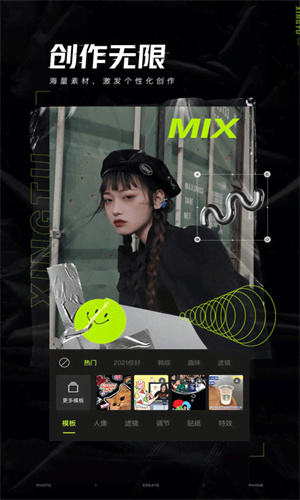 正版软件
正版软件
- 醒图怎么去掉水印 去水印方法教程
- 我们想要一张完整的图片时候是不能够出现一些水印在上面的,尤其是我们在一些网页上面所保存下来一些比较喜欢的图片里面,发现还是有着一些水印在上面,这些时候我们就能够直接的使用这款平台来进行消除掉上面的一些水印方面的操作都是可以的,而且各种方法的一些使用,我相信很多用户们都很像知道上面的一些水印到底是怎么来进行清除掉的,其实操作起来肯定会比较的简单,但是为了大家们都能够很好的对其进行一些详细的操作,小编也是准备了一些攻略让大家们都能在上面更好的进行一些体验和选择,不要错过了,赶紧一起来看看吧。 去水印方法
- 43分钟前 水印 醒图 0
-
 正版软件
正版软件
- qq浏览器关闭无痕浏览模式的方法教程
- 1、首先我们打开qq浏览器。2、点击下方的菜单栏。3、找到无痕浏览。4、点击无痕浏览致图标变成灰色即可关闭
- 58分钟前 0
-
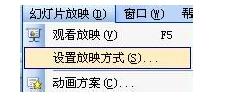 正版软件
正版软件
- PPT幻灯片图片还没播完就结束放映了的处理方法
- 1、首先,如图一样,找到菜单:【幻灯片放映】→【幻灯片放映方式】。2、弹出如图对话框。3、上图里,在【放映幻灯片】那里,如果您的演示文稿选择了从多少播放到多少张,那么,肯定就不会播放所有的幻灯片了。我们应该选择上面的那个【全部】,选中其前面的控件打上一个点,这样,问题就解决了。注意:其他图像也可以按照这种方法提取需要的图像元件。
- 1小时前 12:59 幻灯片 ppt 0
最新发布
-
 1
1
-
 2
2
-
 3
3
-
 4
4
-
 5
5
-
 6
6
- 微软预告:移动端Edge获得单点登录等诸多功能
- 1838天前
-
 7
7
-
 8
8
- Win10Sets多标签功能下线了 微软回应正在优化
- 1847天前
-
 9
9
- Windows10五月更新存储空间条件变更了
- 1870天前
相关推荐
热门关注
-

- Xshell 6 简体中文
- ¥899.00-¥1149.00
-

- DaVinci Resolve Studio 16 简体中文
- ¥2550.00-¥2550.00
-

- Camtasia 2019 简体中文
- ¥689.00-¥689.00
-

- Luminar 3 简体中文
- ¥288.00-¥288.00
-

- Apowersoft 录屏王 简体中文
- ¥129.00-¥339.00